Вопросы по работе в AdobePremiere - часть 2
Продолжаем рассматривать различные вопросы по работе с монтажной программой AdobePremiere.
"Открыла проект Премьера, а вместо видео на таймлайн красные квадраты. Что случилось с проектом?"
Премьер при импорте видео, фото или музыки не копирует их в проект, а только записывает сведения о данном файле, в том числе и его местоположение.
При открытии проекта, программа проверяет каличие всех составляющих, и если какой-то файл не находит на прежнем месте, то заменяет его, как вы выразились, "красным квадратом" и спрашивает, где находится нужный файл.
Такое случается, если вы переместили или удалили файл, входящий в проект.
Выход из ситуации: либо вернуть файл на место и перезапустить Премьер, либо указать новое местоположение файла.
Запомните, до окончания работы над проектом нельзя перемещать или удалять файлы, которые вы импортировали в проект. Это можно сделать только после экспорта полученного видео, когда оно станет независимым от проекта.
Именно по этой причине нельзя скопировать папку с проектом на флешку, чтоб поработать над ним на другом компьютере.
"Хочу удалить звук снятого на камеру видео и поставить вместо него музыку. Как это сделать? "
Если клип стоит на таймлайн, кликните по нему правой кнопкой мыши и в выпадающем меню выберите Отвязать. После этого выделите звуковую дорожку и удалите ее.
Можно просто отключить звук, нажав на звуковой дорожке значок динамика.
Еще один способ (до установки на таймлайн) смотрите в следующем вопросе.
"Загрузил в проект видеоклип, но мне нужна из него только музыка для озвучки видео. Как взять только музыку?"
"Из снятого видео хочу использовать только изображение, без звука".
В окне Источник есть кнопка (см. картинку ниже, обозначена красной рамкой), которая имеет три значения.

По умолчанию стоит пиктограмма кадра и динамика - значит, на таймлайн помещается видео вместе с аудио.
Если вы нажмете на нее, то появится только кадр - на таймлайн будет помещено только видео.
Соответственно, при следующем нажатии появится только динамик, и на таймлайн пойдет только аудио.
"Хочу из музыкального видеоклипа сделать аудио-файл"
Импортируете клип в AdobePremiere, помещаете на таймлайн.
Далее для экспорта: кликаете в меню Файл - Экспорт - Аудио. В появившемся окне выбираете место, даете имя для аудиофайла.
Нажав на кнопку Параметры, можете задать кодек, частоту, тип, каналы. Нажимаете Сохранить.
"Поставила музыку к видео, но она звучит слишком громко. Можно ли убавить звук прямо в Премьере?"
"Как сделать звук в фильме громче?
На таймлайн выделите нужную звуковую дорожку, кликнув по ней.
В окне Источник перейдите на вкладку Управление эффектами (красная стрелка на картинке ниже).
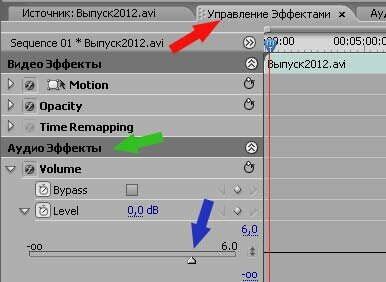
Если у вас такой вкладки нет, ее можно открыть в меню: Окно - Управление эффектами.
Раскройте вкладку Аудио Эффекты - Volume (звук) - на картинке зеленая стрелка.
Двигая ползунок (обозначен синей стрелкой), установите нужный уровень звука. Выше показывается новый уровень в децибелах (dB).
Если вам надо усилить звук, кликните правой кнопкой мыши на звуковой дорожке и в выпадающем меню выберите Усиление звука. В появившемся окошке поставьте новое значение в dB.
Следующая страница вопросов >>
Установка эффекта с альфа-каналом в Adobe Premiere
Нестандартный проект с произвольным разрешением Adobe Premiere

Учебный курс "Работа в AdobePremiere"
и полезных материалов
по работе с видео
 Конфиденциальность гарантирована
Конфиденциальность гарантирована





